
אולי אחד המאפיינים הבולטים של Windows 10 הוא נוכחות של עוזר קול, או ליתר דיוק קורטנה עוזר (קורטנה). בעזרתו, המשתמש יכול לעשות הערה קולית, לגלות את לוח הזמנים של תחבורה ועוד. כמו כן, יישום זה יכול לתמוך בשיחה, רק לבדר את המשתמש, וכו ' Windows 10 Cortana הוא חלופה מנוע חיפוש סטנדרטי. למרות שאתה יכול מיד לתאר את היתרונות - יישום, למעט חיפוש נתונים, הוא מסוגל להפעיל תוכנה אחרת, לשנות את ההגדרות ואפילו לבצע פעולות עם קבצים.
קורטנה ההכללה הליך ב - Windows 10
שקול כיצד תוכל להפעיל את פונקציונליות קורטנה ולהשתמש בו למטרות אישיות.ראוי לציין כי קורטאן, למרבה הצער, עובד רק באנגלית, סינית, גרמנית, צרפתית, ספרדית ואיטלקית. בהתאם לכך, זה יעבוד רק באותן גרסאות של Windows Windows 10, שבו אחד השפות המפורטות משמש במערכת כמו הראשי.
קורטנה הפעלה ב - Windows 10
כדי להפעיל את הפונקציונליות של עוזר הקול, עליך לבצע את השלבים הבאים.
- לחץ על פריט "פרמטרים", אשר ניתן לראות לאחר לחיצה על לחצן התחל.
- מצא את אלמנט "זמן ושפה" ולחץ עליו.
- הבא, "אזור ושפה".
- ברשימת האזורים, ציין את הארץ ששפתו תומכת בקורטאן. לדוגמה, באפשרותך להתקין את ארצות הברית. לפיכך, אתה צריך להוסיף אנגלית.
- לחץ על הלחצן "פרמטרים" בהגדרות Pack Language.
- טען את כל החבילות הדרושות.
- לחץ על "פרמטרים" כפתור תחת סעיף "דיבור".
- שים את הסימן מול הפריט "לזהות מבטאים לא נוראיים של שפה זו" (אופציונלי) אם אתה מדבר על הגדרת השפה עם המבטא.
- לאתחל את המחשב.
- ודא שפת הממשק השתנתה.
- השתמש בקורטנה.

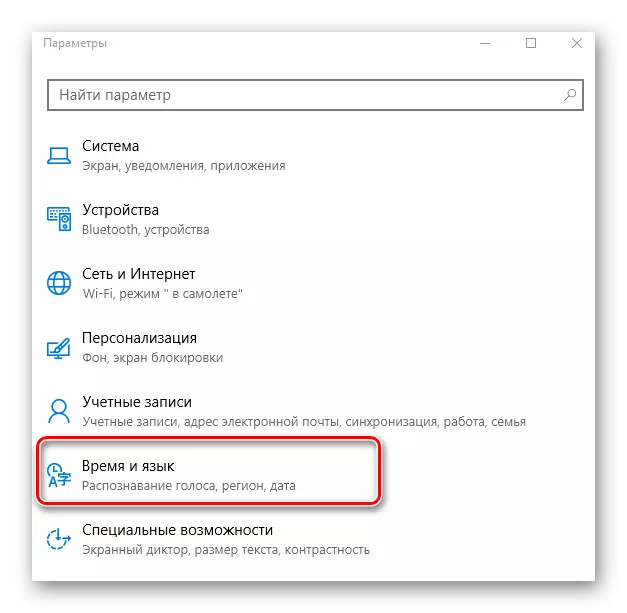
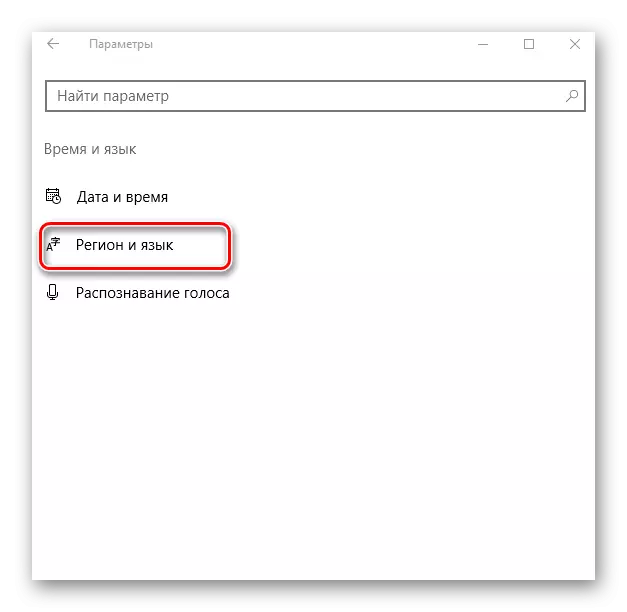
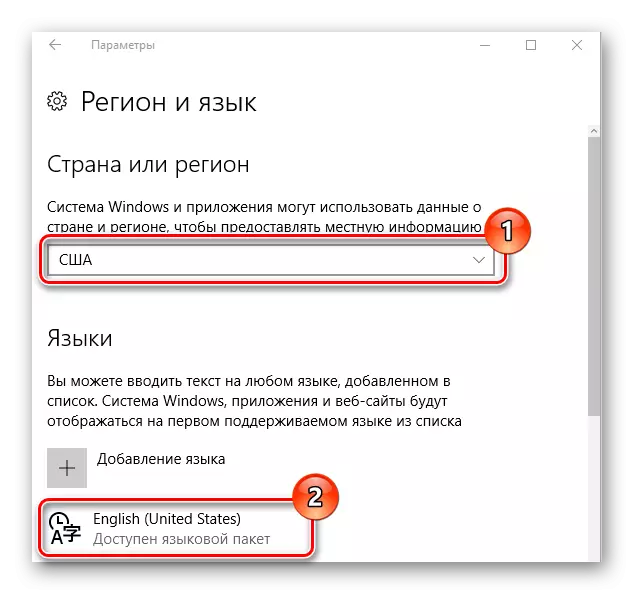
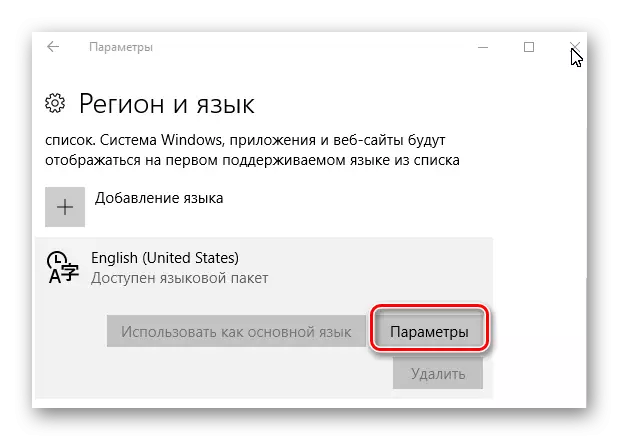
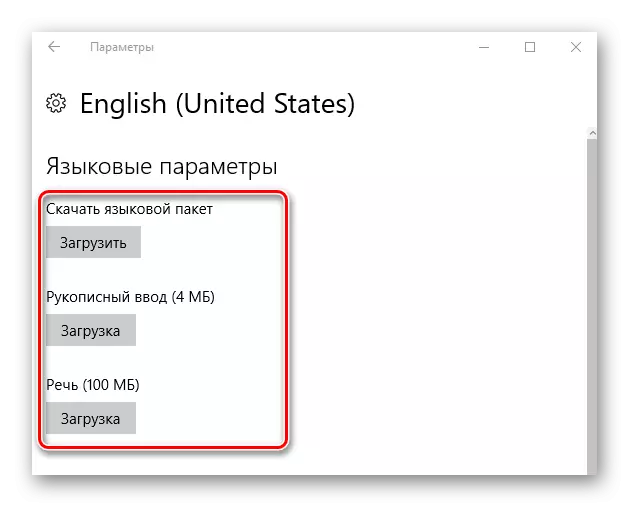
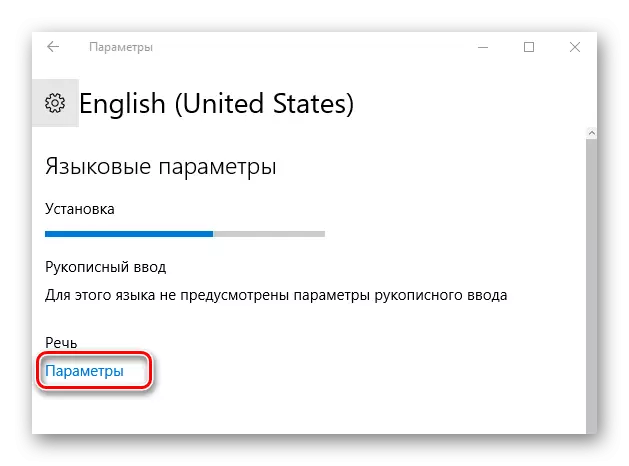
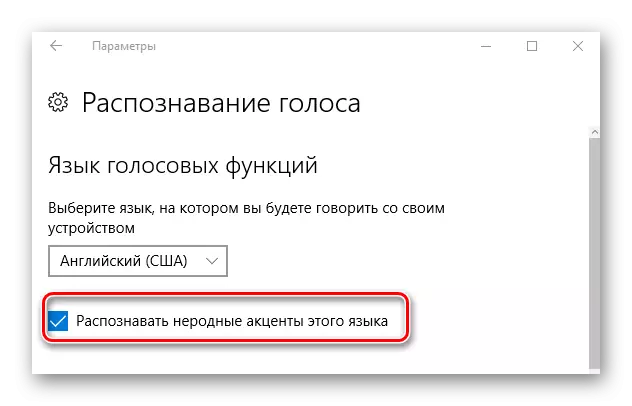
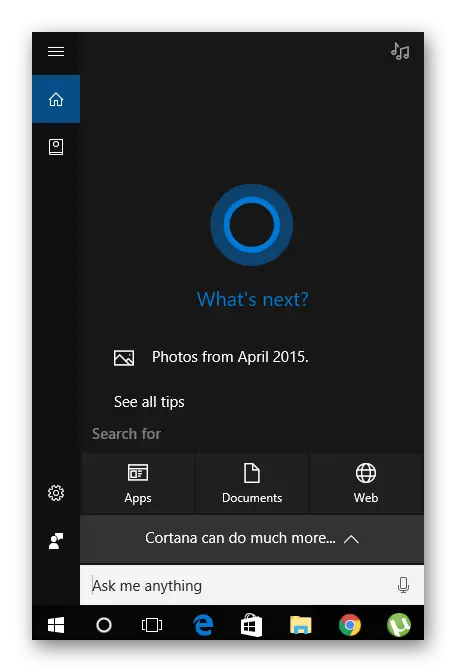
קורטנה היא עוזר קול רב עוצמה שוודא שהמשתמש מגיע בזמן. זהו סוג של עוזר אישי וירטואלי, קודם כל זה יגיע אנשים שימושיים ששוכחים הרבה בשל עומס עבודה גדול.
